php小编柚子为您带来WIN10音量不能调节进行修复的操作方法。在使用WIN10电脑时,有时会遇到音量调节无法使用的情况,这可能是由于系统设置问题或驱动程序故障所致。接下来,我们将介绍几种简单的方法来解决这一问题,让您能够顺利调节音量,享受更好的音频体验。
1、按win r打开运行窗口,输入【regedit】回车,打开注册表编辑器。
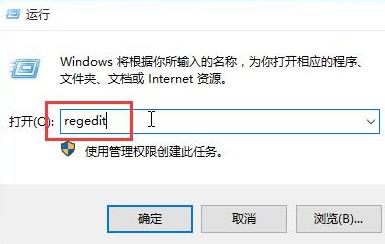
2、在打开的注册表编辑器中,依次点击展开
【HKEY_LOCAL_MACHINESOFTWAREMicrosoftWindowsCurrentVersionRun】,在右侧空白处,点击右键选择【新建——字符串值】,并重命名为【systray.exe】。
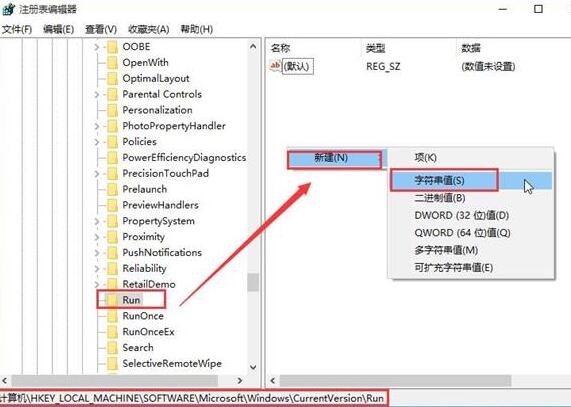
3、双击打开systray.exe,将其数值数据修改为【C:WindowsSystem32systray.exe】,点击【确定】保存设置。
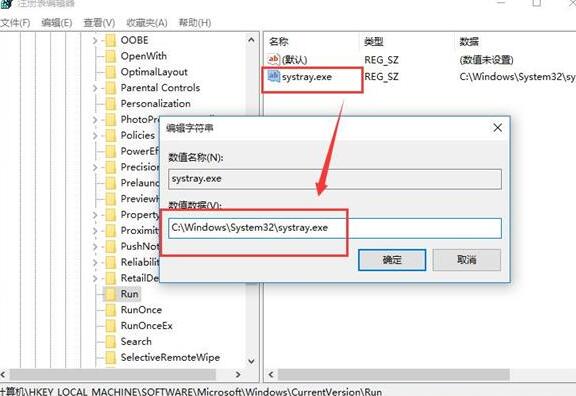
以上是WIN10音量不能调节进行修复的操作方法的详细内容。更多信息请关注PHP中文网其他相关文章!




